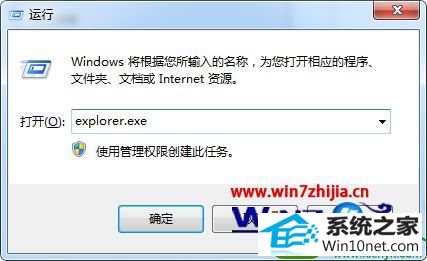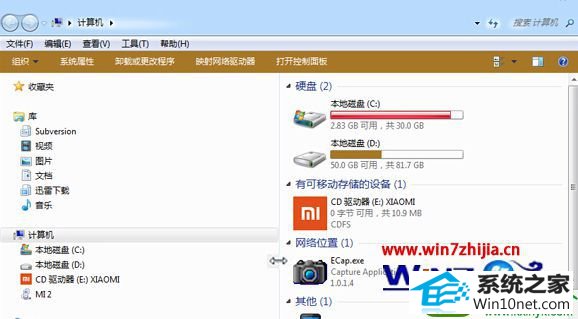win10系统修改资源管理器左侧导航窗口宽度的具体教程
发布日期:2019-06-19 作者:番茄花园 来源:http://www.win9xz.com
win10系统电脑使用过程中有不少朋友表示遇到过win10系统修改资源管理器左侧导航窗口宽度的状况,当出现win10系统修改资源管理器左侧导航窗口宽度的状况时,你不懂怎样解决win10系统修改资源管理器左侧导航窗口宽度问题的话,那也没有关系,我们按照1、按“win+R”打开“运行”窗口,输入explorer.exe命令,按确定键; 2、打开的库窗口中,将鼠标放在中间隔离线位置这样的方式进行电脑操作,就可以将win10系统修改资源管理器左侧导航窗口宽度的状况处理解决。这一次教程中,小编会把具体的详细的步骤告诉大家:
1、按“win+R”打开“运行”窗口,输入explorer.exe命令,按确定键;
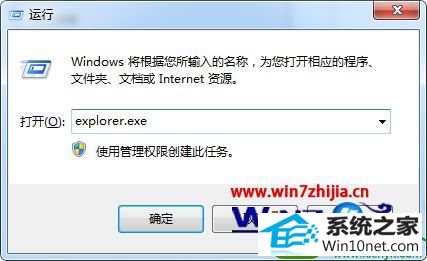
2、打开的库窗口中,将鼠标放在中间隔离线位置;
3、待鼠标变成双向箭头时,向左拖动鼠标到自己满意为止。
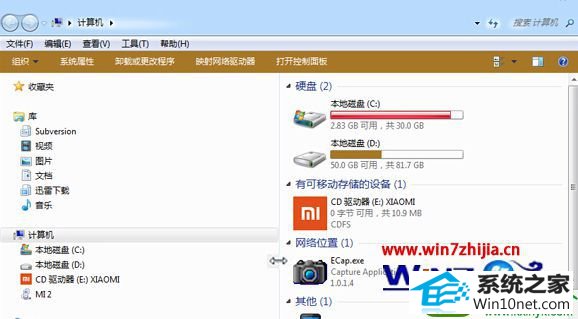
上面跟大家介绍的就是关于win10系统下修改资源管理器左侧导航窗口宽度的方法,有遇到同样问题的用户可以参照上面的方法就可以轻松修改了,希望能够帮助到大家